Jak změnit okraje stránky v aplikaci Microsoft Word 2010
Poslední aktualizace: 2. března 2017
Naučit se, jak změnit okraje stránky v aplikaci Word 2010, je důležité pro každého, kdo není schopen pracovat s výchozím nastavením pro tuto vlastnost. Na rozdíl od úpravy možností formátování textu, jako je použití všech malých písmen v aplikaci Word, existuje celá řada dokumentů, které se vztahují k rozvržení dokumentu. Pokud jste někdy psali referát pro střední nebo vysokou školu, pak víte, jak rigidní může být mnoho z nich, pokud jde o rozvržení stránky. Jejich omezení obvykle zahrnují upřednostňovaná nastavení titulních stránek a bibliografií, ale mohou se také rozšířit o formátování každé stránky. Mezi možnosti formátování stránky, které bude vyžadovat mnoho publika, je specifická rezerva. Zatímco jejich důvody pro udržení standardu okrajů obvykle zahrnují zabránění studentům v zbytečném rozšiřování počtu stránek, správné okraje mohou také pomoci udržet vizuálně přitažlivější papír.
Mimo scholastického nastavení jsou však okraje stránky také užitečné pro přizpůsobení co největšího množství informací na jednu stránku. To je výhodné zejména v situacích, kdy je možné mnoho získat minimalizací počtu stránek v dokumentu, například při vytváření životopisu. Okraje dokumentu Word 2010 můžete kdykoli změnit, dokud nenajdete požadované nastavení.
Jak nastavit okraje stránky v aplikaci Word 2010
Word 2010 obsahuje několik různých možností pro zjednodušení nastavení okrajů stránky. Výchozí nastavení se nazývá Normální a na každé straně stránky má okraj 1 palec. K dispozici jsou také přednastavené možnosti, jak snížit nebo zvětšit marže, a ve většině případů bude jedna z těchto možností vhodná pro vaše potřeby. Existuje však také možnost nastavit vlastní okraje, které vám umožní přizpůsobit dokument podle potřeby.
Krok 1: Začněte měnit okraje stránky v aplikaci Microsoft Word 2010 dvojitým kliknutím na soubor dokumentu a otevřete jej v aplikaci Word.
Krok 2: Jakmile je dokument otevřen, klikněte na kartu Rozvržení stránky v horní části okna. V horní části tohoto zobrazení je vodorovný pruh, nazývaný pás karet, který obsahuje většinu možností, které budete muset upravit rozvržení své stránky.

Krok 3: Klikněte na rozbalovací nabídku Okraje v pásu karet v části Nastavení stránky a poté vyberte možnost okraje, která vyhovuje vašim potřebám. Pokud žádná z předvoleb nenabízí preferovanou možnost, klikněte na možnost Vlastní okraje v dolní části nabídky.
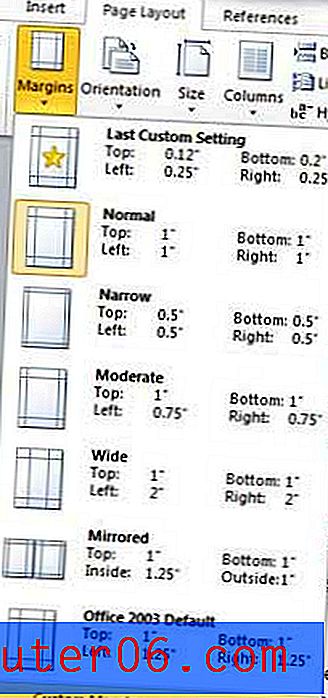
Krok 4: Ověřte, že je vybrána karta Okraje v horní části okna, poté zadejte vlastní nastavení okraje do polí v horní části okna. Pokud zvolíte nastavení malého okraje (obvykle něco menšího než 0, 5 palce), může se při tisku dokumentu zobrazit upozornění, že je problém s okrajem mimo oblast tisku. Některé tiskárny přesto budou stále moci tisknout, ale pokud se váš dokument nevytiskne správně, bude pravděpodobně nutné zvětšit velikost okraje.
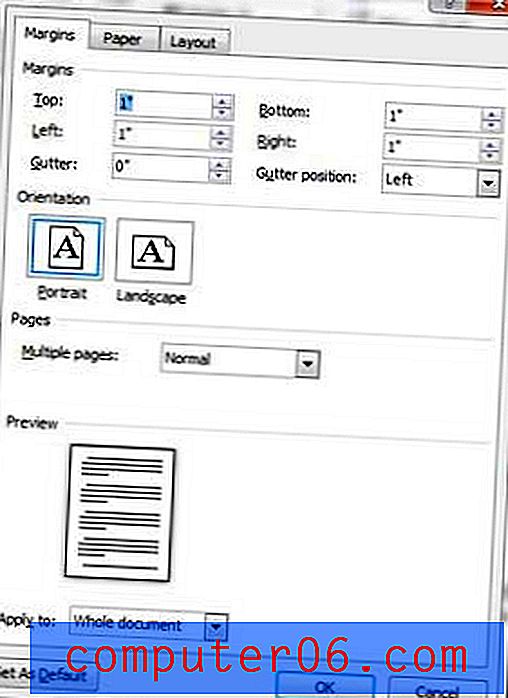
Poté, co jste v této nabídce zadali nastavení okrajů, klikněte na tlačítko OK v dolní části okna a použijte nastavení pro váš dokument. Pokud se později rozhodnete, že se vám nelíbí rozvržení vašich stránek s aktuálním nastavením okrajů, můžete se vrátit do této nabídky a změnit je. Mějte na paměti, že změna nastavení okrajů může ovlivnit počet stránek v dokumentu, protože zmenšení nebo zvětšení velikosti okraje zvýší nebo sníží množství textu, který se vejde na každou stránku.
Shrnutí - Jak změnit okraje stránky v aplikaci Word 2010
- Klikněte na kartu Rozvržení stránky .
- Klepněte na tlačítko Okraje v pásu karet v části Nastavení stránky .
- Klepněte na požadované nastavení okraje nebo kliknutím na Vlastní okraje vytvořte vlastní okraj.
Potřebujete hodně změnit orientaci stránky a hledáte způsob, jak zastavit? Naučte se, jak nastavit krajinu jako výchozí v aplikaci Word 2010 tak, aby měl každý nový dokument dlouhý okraj papíru nahoře.



